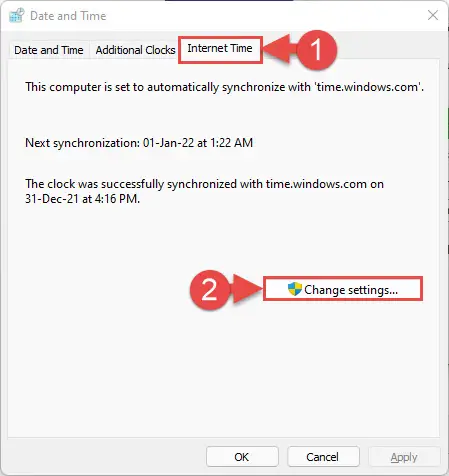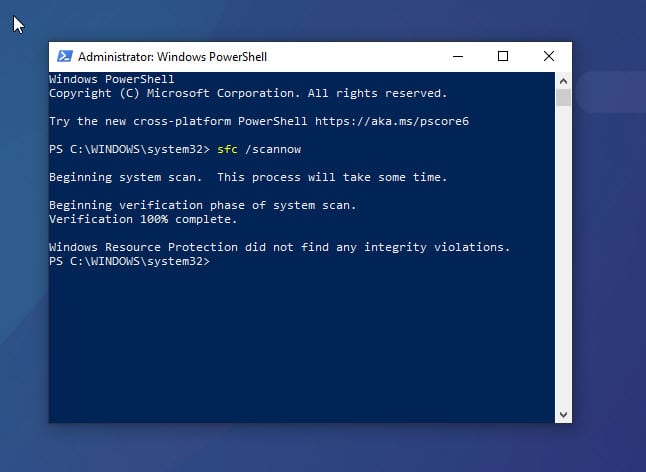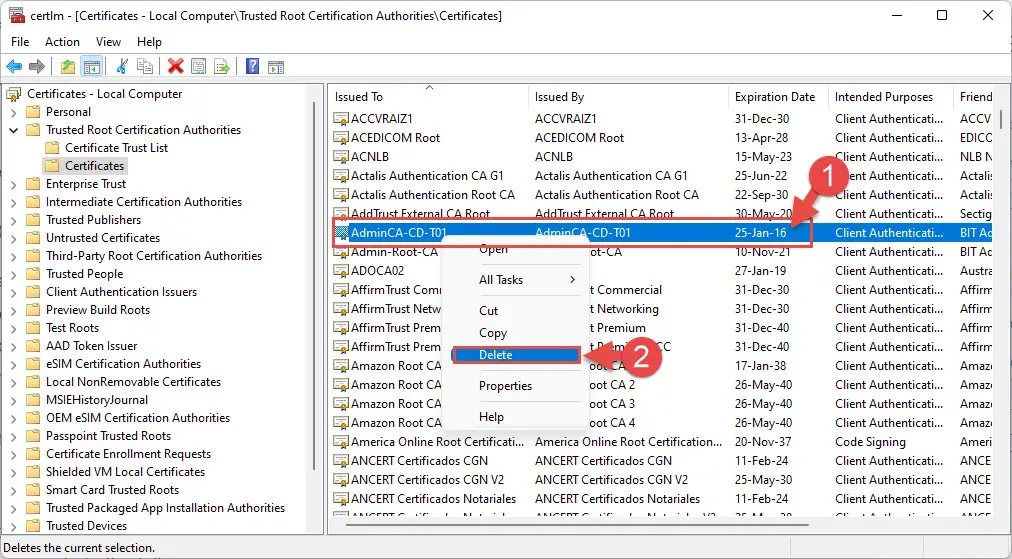我们通常提供直接下载链接到Windows更新在这个博客上,这样用户就可以在多个系统上安装手动更新,节省网络带宽。一些用户报告说,他们遇到一个错误代码0 x800b0101试图安装Windows更新时使用一个MSU文件。
这个问题可以解决通过改变一些事情,比如运行Windows更新排忧解难,改变系统日期和时间,和执行证监会和DISM扫描。这将确保你的系统文件的完整性和准确性的系统时钟。
在本文中,我们将详细讨论这些话题。
表的内容
Windows更新独立安装程序0 x800b0101错误
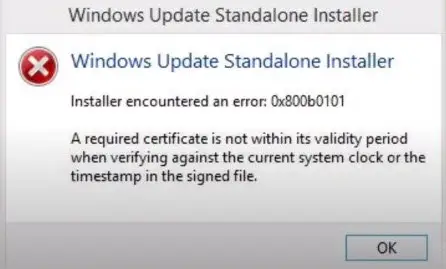
用户经常遇到一个提示如上述声明如下:
Windows更新单独的安装程序安装程序遇到错误:0 x800b0101所需证书并不在它的有效期内当验证与当前系统时钟或表示文件的时间戳。
这个错误发生在您尝试手动安装更新包(一个独立的窗口。密歇根州立大学文件)。
密歇根州立大学文件使用Windows更新安装独立的安装程序(WUSA)实用工具。这个工具是放在%列出% \ System32系统目录在Windows。如果您没有安装Windows更新,它与相关的错误代码抛出一个错误。
0 x800b0101修复Windows更新独立安装程序错误
我们列出了以下方法可以减轻这种错误在Windows。因为这个问题可以发生由于不同的原因,这些方法中的任何一个都可能为你工作。
运行Windows更新排忧解难
这两个Windows 11和10带有预装排忧解难为几种不同的服务和功能的操作系统。雷竞技下载iOS地址这个故障诊断程序可以自动执行检查Windows更新问题,然后提出必要的行动。
运行这个排忧解难,导航到以下:
设置应用系统> > > > > >其他来排除故障
点击运行前面的Windows更新。

故障诊断程序现在将启动。然后,它将显示任何识别问题和问你采取适当的行动。建议您执行必要的操作,看问题是否解决。
正确的系统日期和时间
错误消息声称它是无法核实相关的证书的时间戳。可以,您的系统的时间或日期是不同步,需要纠正。遵循以下步骤来做:
- 打开日期和时间设置输入timedate.cpl在运行。
- 从窗口,切换到上网时间选项卡,然后单击改变设置。
- 从上网时间设置弹出框,复选框旁边的“与互联网时间服务器同步,”选择time.windows.com从下拉菜单,然后点击现在更新。点击好吧当完成。
- 回到日期和时间窗口中,单击应用和好吧。
现在重启电脑试着再重新安装Windows更新。
明确软件发布文件夹
软件发布文件夹中可以找到C:\Windows。这个文件夹包含子文件夹中的临时文件(下载),需要安装一个Windows更新。通常,安装Windows更新失败和经历一个错误代码,因为这些损坏的文件。在这种情况下,这些临时文件需要被删除,更新过程需要从顶部开始。
导航到以下位置使用文件资源管理器:
C:\Windows\ SoftwareDistribution \下载
现在,通过使用选择所有项Ctrl +一个快捷键。然后删除所有选中的项目使用▽键同时按住转变永久删除它们的关键。
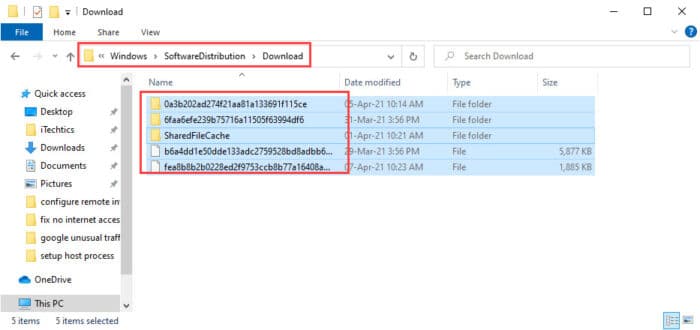
一旦删除,重新启动计算机并尝试重新安装Windows更新。
扫描损坏系统文件
窗户有一个内置的工具来修复系统文件这可能已经损坏。这个工具是系统文件检查器(证监会)自动修复损坏系统文件,可能是多余地出现在你的电脑,或者刚刚失踪。它是更换任何损坏或丢失的文件。
运行此工具执行以下:
- 启动Windows PowerShell行政特权然后输入以下命令:
香港证监会/ scannow - 现在允许一些时间完全运行的命令和扫描你的电脑,和做任何修复如果可能的话。
- 重新启动计算机。
一旦完成,检查是否现在可以安装Windows更新。如果没有,执行下一步排除系统文件损坏。
修理窗户图片
部署服务形象和管理(DISM)也自动修复您的操作系统,像香港证监会扫描。
开始扫描,拥有管理员权限启动命令提示符输入以下3命令,一个接一个:
DISM。exe /网络/ Cleanup-image / Scanhealth DISM。exe /网络/ Cleanup-image / Checkhealth DISM。exe /网络/ Cleanup-image / Restorehealth
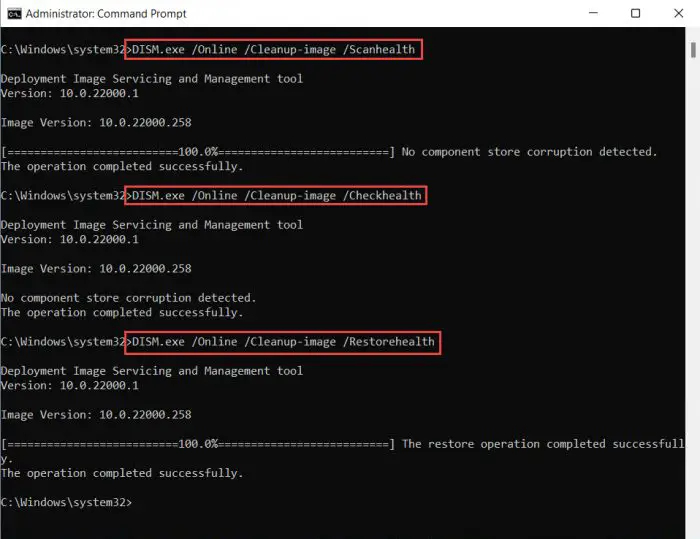
它可以花几分钟完全执行的命令。不关闭命令提示符,并允许他们足够的时间来运行。
一旦完成,检查问题是否已经解决。
删除过期的证书
数字证书是用来验证软件,他们声称自己是谁,而不是一个冒名顶替者。每个证书都是有效的,直到一段时间,之后他们到期,需要重新(通常自动)。然而,和错误的证书到期可以导致Windows更新独立安装程序失败,抛出一个错误。
在这种情况下,证书需要被删除。遵循下面的步骤删除过期的证书:
我们建议您创建一个系统恢复点如果一个关键的体系认证。
- 打开管理控制台,输入证书certlm.msc在运行。
- 从左边窗格中,导航到以下几点:
证书-本地计算机> >可信根认证中心> >证书 - 现在,在右窗格中,寻找(使用过期的证书截止日期列),用鼠标右键单击它,然后单击删除从上下文菜单中。
- 重复最后一个步骤,直到所有过期的证书都删除。
- 重新启动计算机。
电脑重新启动后,检查问题是否已经解决。
关闭的话
有很多的错误和错误代码Windows更新。然而,他们中的大多数是解决某些故障排除技巧。应用这些方法可以帮你修理,重置或重建你的整个操作系统。
这就是为什么我们强烈建议您实现所有上面给出的方法,试图缓解这一问题。